سامسونج هي شركة كورية جنوبية متعددة الجنسيات وباعتبارها أكبر شركة إلكترونيات في العالم ، فإنها تصنع كل شيء من أجهزة الكمبيوتر إلى التأمين على الحياة. وهي معروفة جيدًا بأجهزة التلفزيون عالية الدقة. يتوفر اتصال Wi-Fi أيضًا على أجهزة تلفزيون Samsung حتى يتمكن المستخدمون من البقاء على اتصال في البيئة الحديثة. في الآونة الأخيرة ، كانت هناك تقارير تفيد بأن المستهلكين غير قادرين على توصيل أجهزة التلفزيون الخاصة بهم بالإنترنت. يشير الخطأ رقم 102 حيث لا يتصل التلفزيون الذكي بشبكة Wi-Fi إلى عدم وجود اتصال بالإنترنت أو أنه غير متوفر حاليًا. إذا كنت تتعامل أيضًا مع نفس المشكلة ، فأنت في المكان الصحيح. نقدم لك دليلًا مثاليًا لمساعدتك في حل مشكلات اتصال Samsung TV Wi-Fi.
كيفية إصلاح مشكلات اتصال Samsung TV Wi-Fi
فيما يلي بعض الأسباب المحتملة لهذا الخطأ:
سنزودك بقائمة شاملة من الحلول التي ثبت أنها تعمل لصالح الغالبية العظمى من مستخدمينا. لذا اقرأ حتى النهاية لتصحيح نفس الشيء في أسرع وقت ممكن.
الطريقة الأولى: تحسين قوة الإشارة
يمكن أن تتسبب قوة الإشارة الضعيفة في حدوث مشكلات مثل عدم قدرة التلفزيون على إنشاء اتصال واضح وغير متقطع. لحل هذا ،

تحتوي بعض أجهزة توجيه Wi-Fi على عدد معين من الأجهزة التي يمكنها الاتصال بها في أي وقت. قم بتحليل عدد الأجهزة المتصلة بشبكة Wi-Fi الخاصة بك وافصلها.

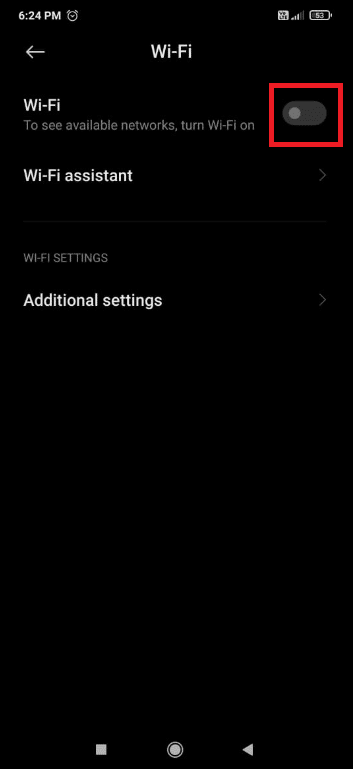
ملاحظة: يمكنك أيضًا استخدام برنامج تابع لجهة خارجية مثل Wireless Network Watcher والذي سيعرض قائمة بجميع الأجهزة التي تستخدم اتصال Wi-Fi الخاص بك في أي وقت.
الطريقة الثانية: إعادة تشغيل جهاز التوجيه والإنترنت
في بعض الحالات ، ستؤدي إعادة التشغيل البسيطة إلى حل المشكلة.
1. قم بتشغيل التلفزيون واضغط على زر الطاقة في جهاز التحكم عن بعد. يومض مؤشر LED باللون الأحمر ويتم عرضه على التلفزيون.

2. قم بإيقاف تشغيل موجه الإنترنت بالضغط على زر الطاقة.

3. قم بتشغيله مرة أخرى بعد 10-15 دقيقة.
4. اضغط على زر الطاقة في جهاز التحكم عن بعد مرة أخرى لتشغيله.
5. قم بتوصيل التلفزيون بشبكة Wi-Fi ولاحظ ما إذا كان قد تم حل مشكلة اتصال Samsung TV Wi-Fi أم لا.
الطريقة الثالثة: أدخل كلمة مرور Wi-Fi الصحيحة
يمكن أن يتسبب إدخال كلمة مرور Wi-Fi غير صحيحة أيضًا في حدوث هذه المشكلة. في هذه الحالة ، يمكن للتلفزيون اكتشاف الشبكة ولكن لا يمكنه إجراء اتصال. فيما يلي كيفية التحقق من كلمة المرور الخاصة بك:
1. اضغط على زر الصفحة الرئيسية بجهاز التحكم عن بعد الخاص بتلفزيون Samsung.
2. انتقل باستخدام مفاتيح الأسهم / اليسار لتحديد الإعدادات ، أي رمز الترس.
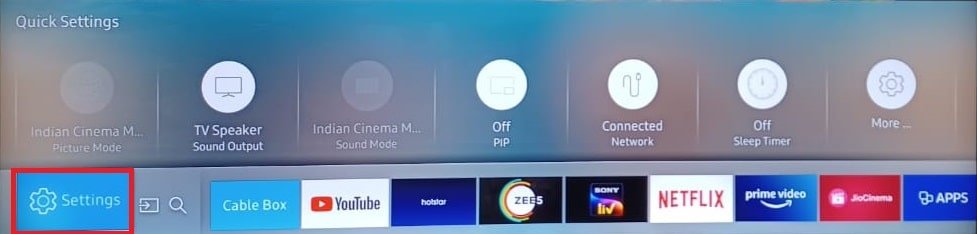
3. انتقل باستخدام السهم لأسفل وحدد إعدادات الشبكة.

4 ا. حدد خيار حالة الشبكة للتحقق من تكوين اتصال الإنترنت.
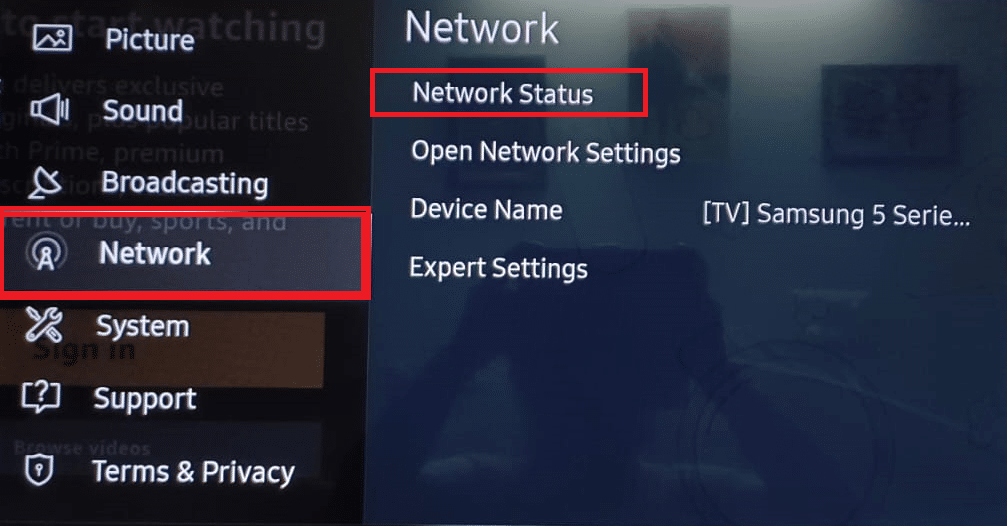
4 ب. حدد نوع شبكتك من الخيارات المحددة وأدخل كلمة المرور بعناية.
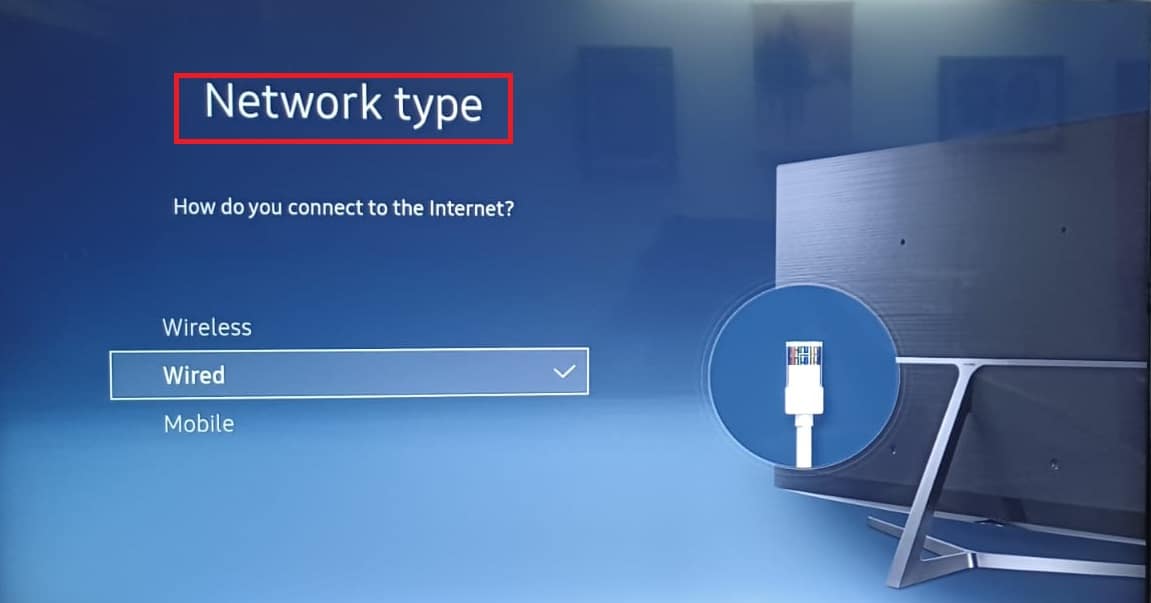
الطريقة الرابعة: تغيير اتصال الإنترنت
تحتاج إلى تأكيد ما إذا كان التلفزيون الخاص بك لا يتصل بشبكة Wi-Fi الخاصة بك على وجه التحديد أو إذا لم يكن متصلاً بأي شبكة. يمكنك التحقق من ذلك بمجرد محاولة الاتصال بنقطة اتصال هاتفك المحمول على النحو التالي:
1. قم بتشغيل نقطة الاتصال على هاتفك الذكي.
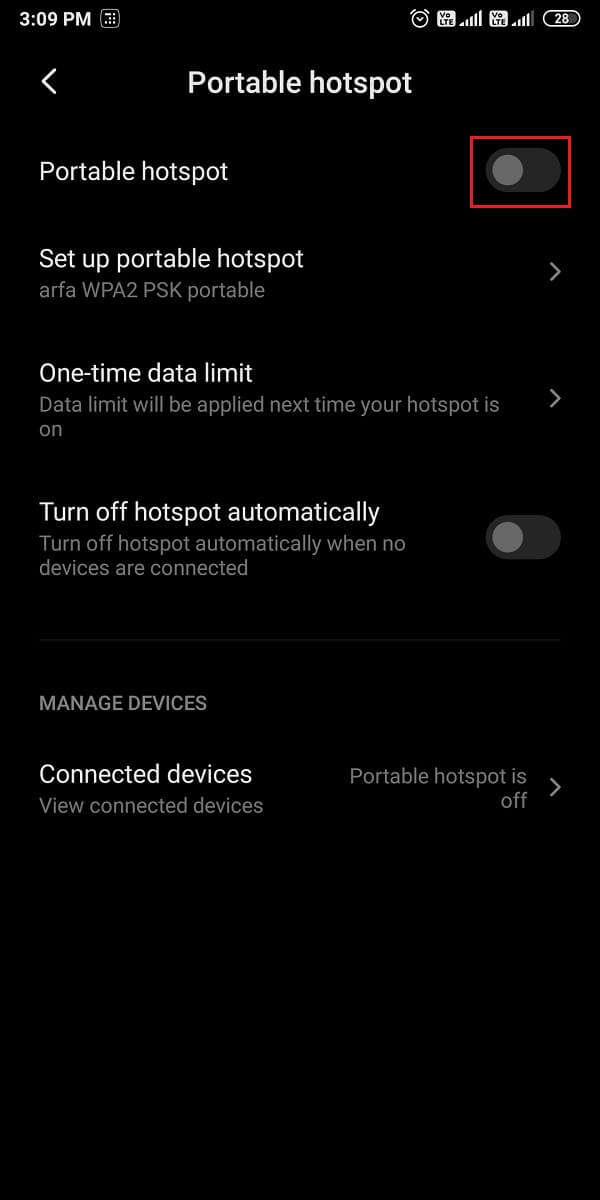
2. اضغط على زر الصفحة الرئيسية بجهاز التحكم عن بعد الخاص بتلفزيون Samsung. تنقل باستخدام مفاتيح الأسهم / اليسار لتحديد الإعدادات ، أي رمز الترس.
3. انتقل باستخدام السهم لأسفل وحدد إعدادات الشبكة.

4. حدد نوع الشبكة كمحمول من الخيارات المحددة وأدخل كلمة المرور بعناية.

إذا تم الاتصال بنجاح ، فقد تكون المشكلة بسبب قيام مزود خدمة الإنترنت أو جهاز التوجيه بحظر التلفزيون. في هذه الحالة ، اطلب من مزود خدمة الإنترنت (ISP) إلغاء حظره.
الطريقة الخامسة: تغيير إعدادات IP و DNS
يقوم نظام اسم المجال أو DNS بتحويل أسماء المجال إلى عناوين IP. بشكل افتراضي ، قامت جميع أجهزتك بتعيين إعداد DNS ولكن يمكنك تغيير خادم DNS يدويًا ويمكنه حل هذه المشكلة. إليك كيف يمكنك القيام بذلك.
1. انتقل إلى الإعدادات> إعدادات الشبكة> حالة الشبكة ، كما ذكرنا سابقًا.
2. هنا. حدد خيار إعدادات IP الذي يظهر.

3. حدد إعداد IP وحدد الخيار “إدخال يدويًا” من القائمة المنسدلة المتوفرة.
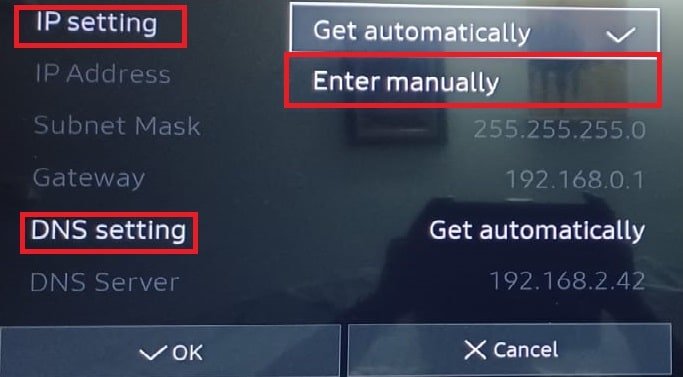
4. أدخل 8.8.8.8 وحدد تم.
5. كرر الأمر نفسه لتغيير إعداد DNS إلى إحدى القيم التالية:
6. أخيرًا اضغط على “موافق” لتنفيذ الأمر نفسه.
الطريقة 6: تحديث برنامج التلفزيون
يتم إصدار تحديثات البرامج الثابتة بواسطة Samsung لمعالجة مشكلات البرامج القديمة وتحسين وظائف التلفزيون. بشكل عام ، سيتم تحديث جهاز التلفزيون الخاص بك تلقائيًا باتصال الشبكة ، ولكن نظرًا لأن هذه هي المشكلة التي يجب حلها ، يمكنك تنزيله يدويًا باستخدام محرك أقراص USB كما هو موضح أدناه.
1. افتح صفحة مركز تنزيل Samsung وحدد طراز التلفزيون الخاص بك.
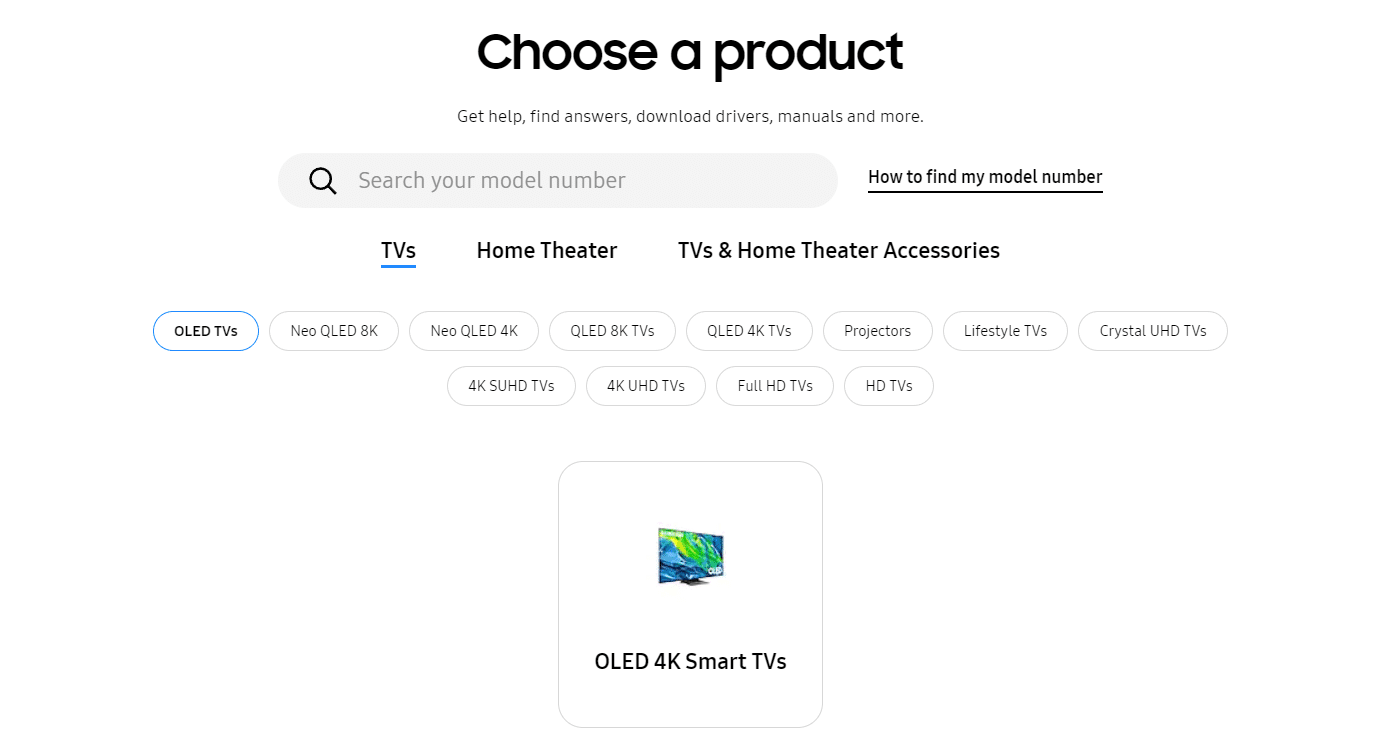
2. ابحث عن البرنامج الثابت المناسب وقم بتنزيله على جهاز الكمبيوتر الخاص بك كما هو موضح أدناه.
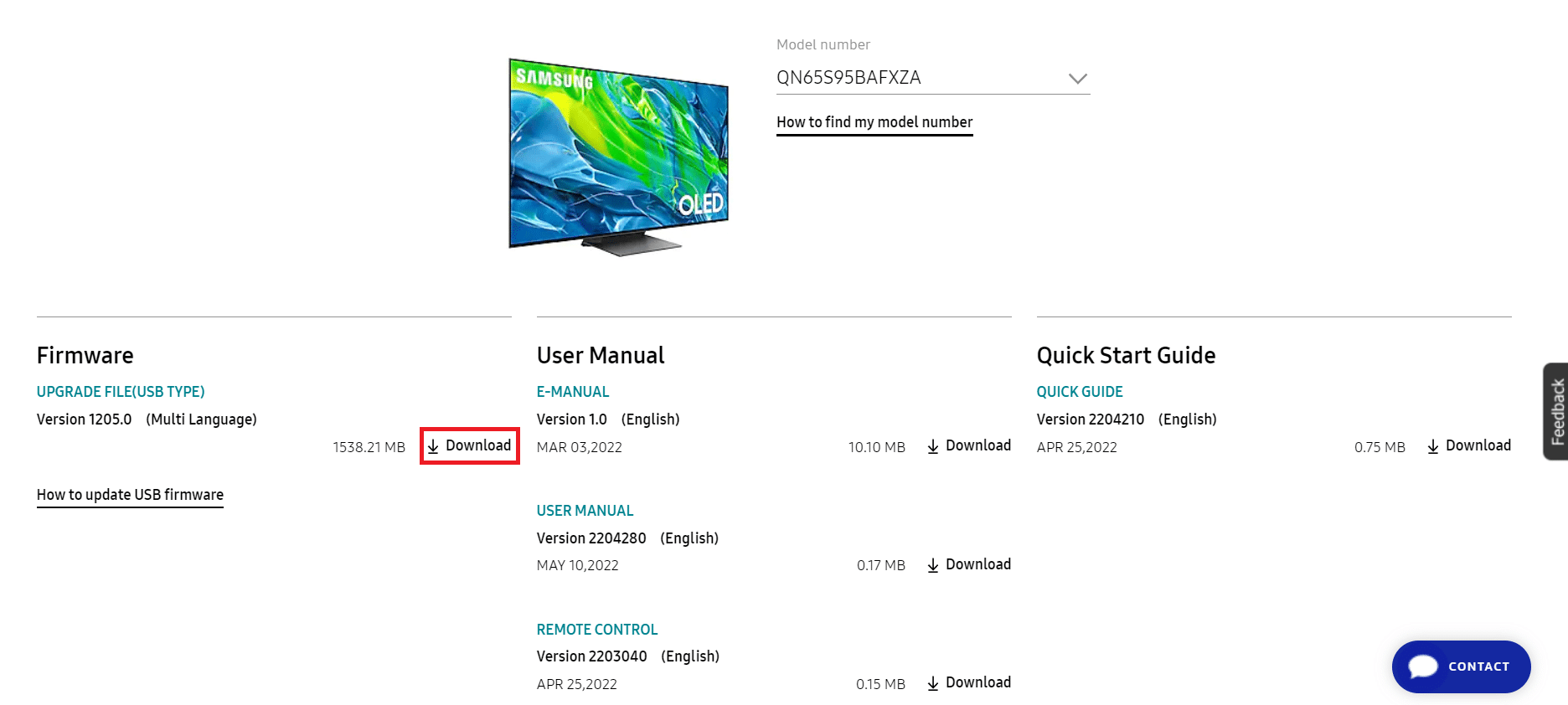
3. قم بفك ضغط الملفات التي تم تنزيلها وانسخها إلى محرك أقراص USB.
4. قم بتوصيل USB بمنفذ USB الخاص بالتلفزيون.
5. قم بتشغيل Samsung TV بالضغط على زر الطاقة.
6. اضغط على زر الصفحة الرئيسية وانتقل إلى الإعدادات ، كما هو موضح سابقًا.
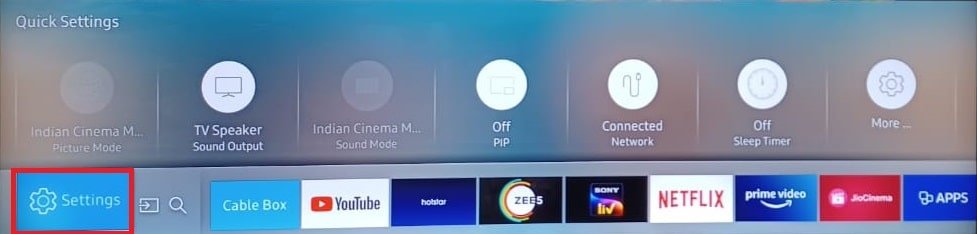
7. انتقل إلى الدعم> تحديث البرنامج الذي يظهر.

8. اضغط على زر موافق في جهاز التحكم عن بعد لتحديد خيار التحديث الآن.
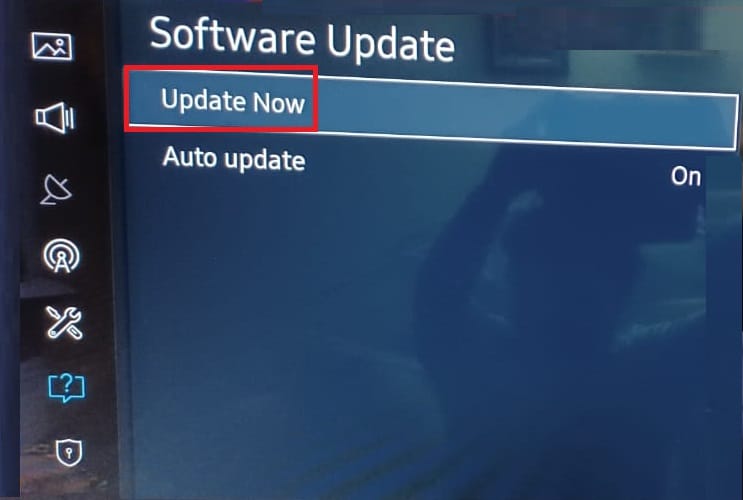
9 أ. اسمح لجهاز التلفزيون الخاص بك بالبحث عن التحديثات من تلقاء نفسه وقم بتثبيتها إن وجدت.
9 ب. أو حدد USB من قائمة طرق التحديث. سيبدأ جهاز التلفزيون في تثبيتها تلقائيًا.
سيُعاد تشغيل التلفزيون من تلقاء نفسه بعد هذه العملية ولن يواجه أي مشاكل في الاتصال.
الطريقة 7: تغيير إعدادات تلفزيون Samsung
فيما يلي بعض التعديلات في إعدادات التلفزيون التي يمكن أن تحل مشكلة عدم اتصال هذا التلفزيون الذكي بشبكة Wi-Fi.
الخيار الأول: تغيير اسم التلفزيون
1. انتقل إلى الإعدادات> الشبكة> حالة الشبكة كما كان من قبل.
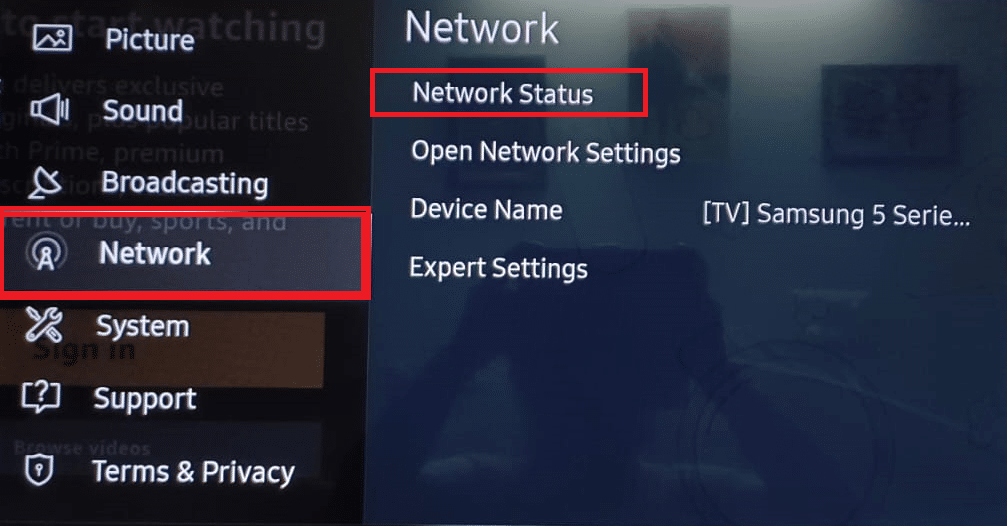
2. حدد اسم الجهاز وامنح التلفزيون اسمًا جديدًا.
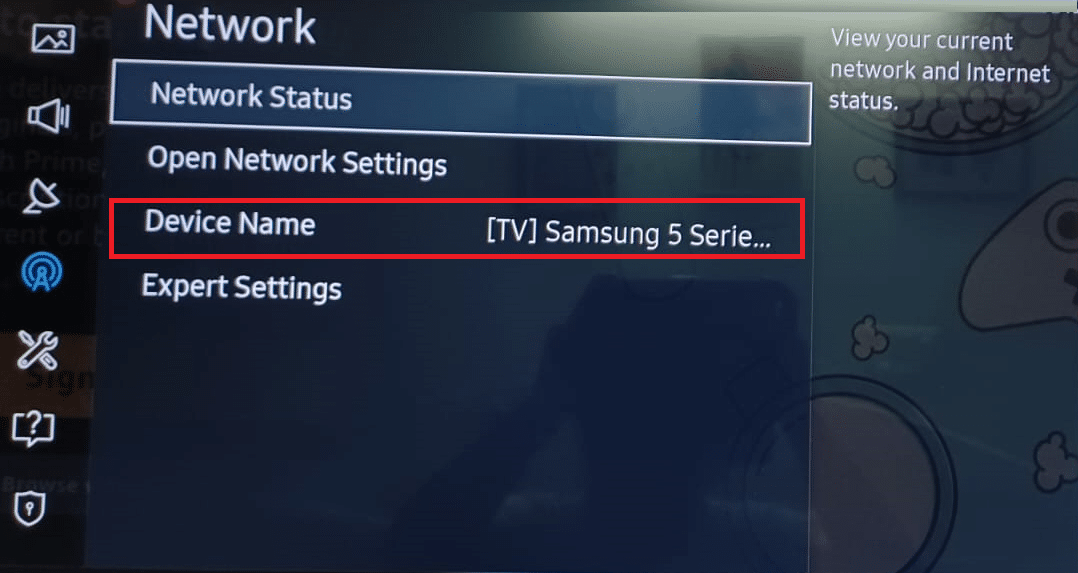
2 أ. يمكنك إما تحديد الأسماء المحددة من القائمة المنسدلة.

2 ب. أو حدد خيار إدخال المستخدم لإدخال اسم جهازك يدويًا.

3. أعد تشغيل التلفزيون واتصل بشبكة Wi-Fi مرة أخرى.
الخيار الثاني: تغيير الوقت والتاريخ
1. انتقل إلى الإعدادات> النظام المعروض.
2. حدد خيار الوقت.

3. حدد إعداد الساعة لتكوين إعدادات الساعة والمؤقت.

3. تعيين التاريخ والوقت لتصحيح القيم.

4. أعد تشغيل التلفزيون لتنفيذ هذه التغييرات.
تحقق مما إذا كان جهاز Samsung Smart TV لا يمكنه الاتصال بشبكة Wi-Fi قد تم إصلاحه.
الخيار الثالث: تغيير البلد / المنطقة
ملاحظة: ستحذف هذه الطريقة جميع التطبيقات الإقليمية للبلد السابق واستبدالها بتطبيقات البلد المحدد.
1. اضغط الذكية Hubزر على جهاز التحكم عن بعد.
2. بمجرد الفتح ، اضغط على أحد هذه الأزرار (تقديم سريع) »، 2 ، 8 ، 9 ،« أو (ترجيع).
3. حدد دولة أخرى ضمن موقع خدمة الإنترنت.
4. حدد التالي واقبل شروط وأحكام Samsung. سيتم إعادة تشغيل جهاز التلفزيون الخاص بك تلقائيًا إلى الموقع الجديد.
5. العودة إلى الأمة السابقة والتحقق مرة أخرى.
الخيار الرابع: اضبط وضع الاستخدام على الصفحة الرئيسية
1. انتقل إلى الإعدادات> النظام> إعدادات الخبراء.
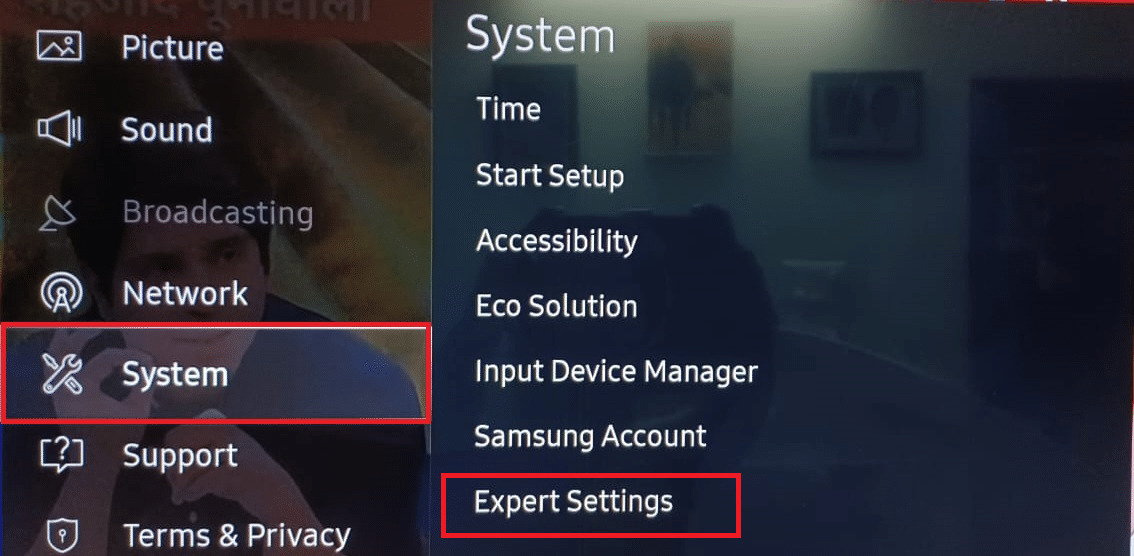
2. انتقل باستخدام السهم لأسفل لتحديد “استخدام الوضع”.
3. هنا حدد “وضع المنزل” وليس “وضع البيع بالتجزئة”.
ملحوظة! أدخل رقم التعريف الشخصي ، عادةً 0000 ، عند مطالبتك بذلك.
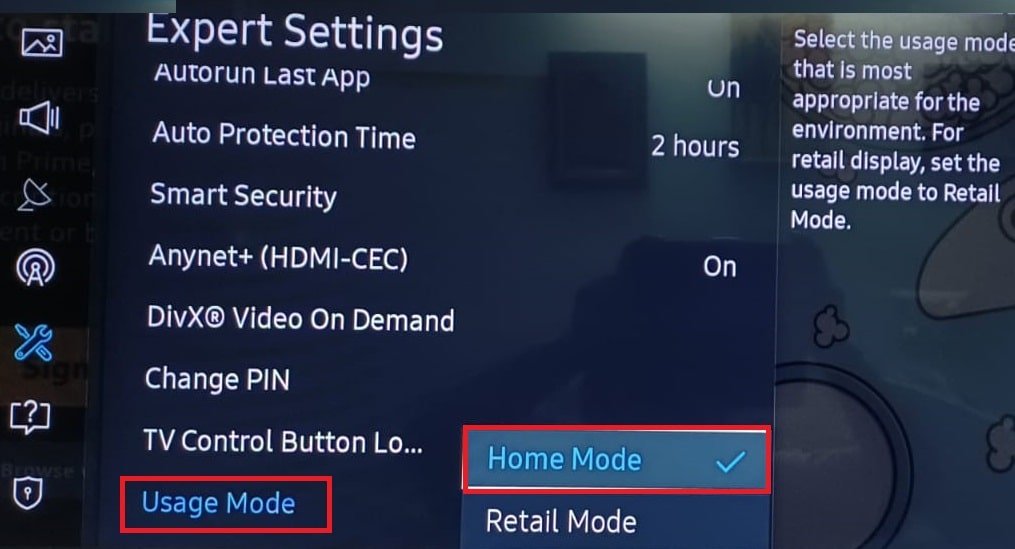
4. ثم أعد تشغيل التلفزيون الخاص بك ومعرفة ما إذا كانت شبكة Wi-Fi تعمل بشكل صحيح.
الخيار الخامس: تعطيل التشغيل التلقائي لأحدث تطبيق ، التشغيل التلقائي الذكي Hub ووظيفة Anynet +
1. انتقل إلى الإعدادات> النظام> إعدادات الخبراء كما كان من قبل.
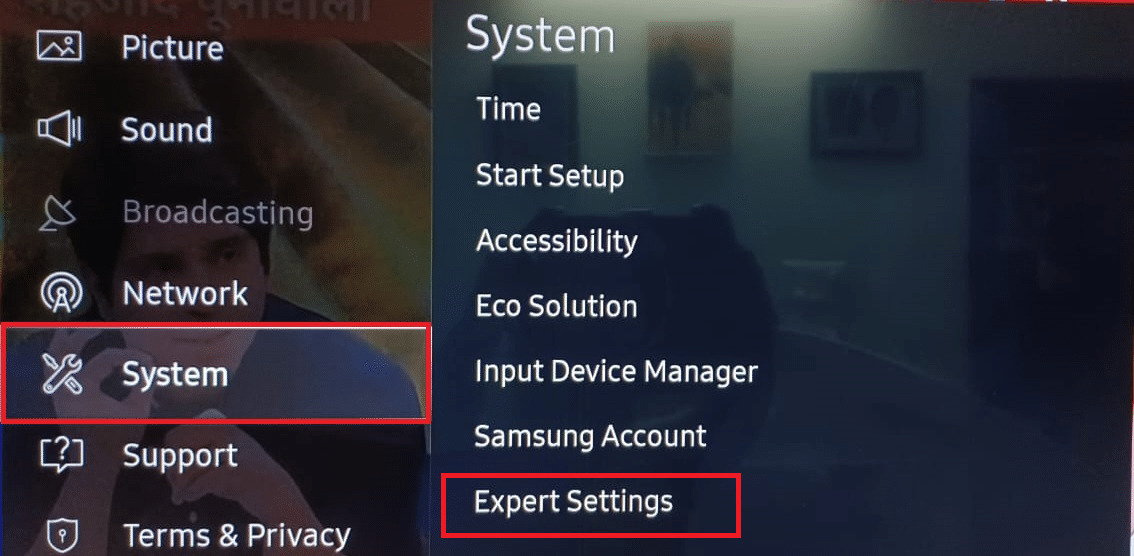
2. افتح تطبيق التشغيل التلقائي الأخير واختر إيقاف تشغيله.
3. كرر نفس الشيء مع Autorun SmartHub.
4. قم أيضًا بإيقاف تشغيل خيار Anynet + (HDMI-CEC) على نفس الشاشة ، كما هو موضح أدناه.

ملحوظة! قد تفقد السيطرة على بعض الأجهزة ، مثل Soundbar.
الطريقة 8: تغيير إعدادات جهاز التوجيه
المدرجة أدناه هي إعدادات جهاز التوجيه التي يمكن تغييرها لحل مشكلات اتصال Samsung TV Wi-Fi.
1. تأكد من تحديث البرنامج الثابت لجهاز التوجيه الخاص بك.
2. إذا كان NVIDIA Shield أو Pi-hole أو أي اتصال Wi-Fi محدود مماثل ، فقم بتعطيله.
3. تحقق مما إذا كان عنوان MAC الخاص بتلفزيون Samsung غير مدرج في القائمة السوداء في أي برنامج رقابة أبوية أو برنامج إدارة ISP.
4. تحقق مما إذا كانت إضافة التلفزيون الخاص بك إلى قائمة الأجهزة الموثوقة على جهاز التوجيه يحل المشكلة.
5. إذا كان جهاز التوجيه الخاص بك يسمح باتصالات متعددة النطاقات. يمكنك التبديل إلى 2.4 جيجا هرتز من 5 جيجا هرتز والعكس صحيح.
6. تأكد من إيقاف تشغيل IPV6 في إعدادات جهاز التوجيه.
7. ربما تستخدم SSID مخفيًا ، تحقق منه.
8. تحقق مما إذا كان جهاز التوجيه الخاص بك يحتوي على وظيفة Smart Wi-Fi / Smart Connect / Smart Assistant. إذا حدث ذلك ، فقم بإيقاف تشغيله ولاحظ ما إذا كانت المشكلة ستختفي. إذا تم تعطيله بالفعل ، فتحقق مما إذا كان تمكينه سيؤدي إلى حل المشكلة.
9. قم بتعطيل Auto-Optimize Network / Channel Optimization في إعدادات الموجه.
10. قم بتعطيل هذه الخيارات وتحقق من حل المشكلة بعد كل خيار.
11. قم بتغيير المصادقة اللاسلكية إلى WPA / WPA2 أو WPA 3 لمعرفة ما إذا كانت المشكلة ستختفي. إذا لم يفلح ذلك ، فتحقق مما إذا كان تغيير تشفير جهاز التوجيه إلى TKIP يحل المشكلة.
الطريقة 9: إعادة تعيين موجه الإنترنت
إذا لم ينجح أي من الحلول المذكورة أعلاه ، فقد تتمكن من مسح مشكلة عدم اتصال التلفزيون الذكي بشبكة Wi-Fi عن طريق إجراء إعادة ضبط المصنع لجهاز التوجيه.

الطريقة 10: قم بإجراء إعادة ضبط المصنع لتلفزيون Samsung
إذا لم ينجح أي شيء حتى الآن ، فلا يوجد سوى مخرج واحد ، ألا وهو إعادة ضبط المصنع. سيؤدي هذا إلى إعادة تلفزيون Samsung إلى إعداداته الافتراضية ، وبعد ذلك ستتمكن من إجراء تثبيت جديد دون أي مشاكل أو تعقيدات. إليك كيف يمكنك أن تفعل الشيء نفسه:
1. اضغط على زر الصفحة الرئيسية.
2. انتقل إلى الإعدادات> النظام كما كان من قبل.
3. حدد خيار بدء الإعداد. سيعيد التلفزيون إلى إعداداته الأصلية.

4. قم بتأكيد “نعم” إذا طُلب منك ذلك.
5. ثم اضبط Samsung TV الخاص بك من الإعدادات الافتراضية وفقًا لتفضيلاتك.
***
نأمل أن تكون هذه المعلومات مفيدة في إصلاح مشكلات اتصال Samsung TV Wi-Fi. دعنا نعرف الطريقة التي عملت من أجلك. لا تتردد في ترك أي أسئلة أو اقتراحات في قسم التعليقات أدناه.
